一 .简介
这篇文章主要演示中科方德在国产超融合FreeVM-社区版虚拟化平台-极元信息中以及在Vcenter+ESXI中的安装教程。
二 .系统安装
2.1 在Vcenter中的安装
博主这里下载的是中科方德Desktop桌面版的,中科方德操作系统还有server版的,感兴趣的可以自己尝试一下。无论是桌面版还是server版安装过程都是一样的,无非就是资源要求不一样,如果资源给的太少,server版可能安装不起来。
2.1.1 镜像挂载
1)首先要把中科方德的iso镜像上传至Vcenter的存储中。博主这里上传至的Vsan,当然上传至本地存储也是没关系!
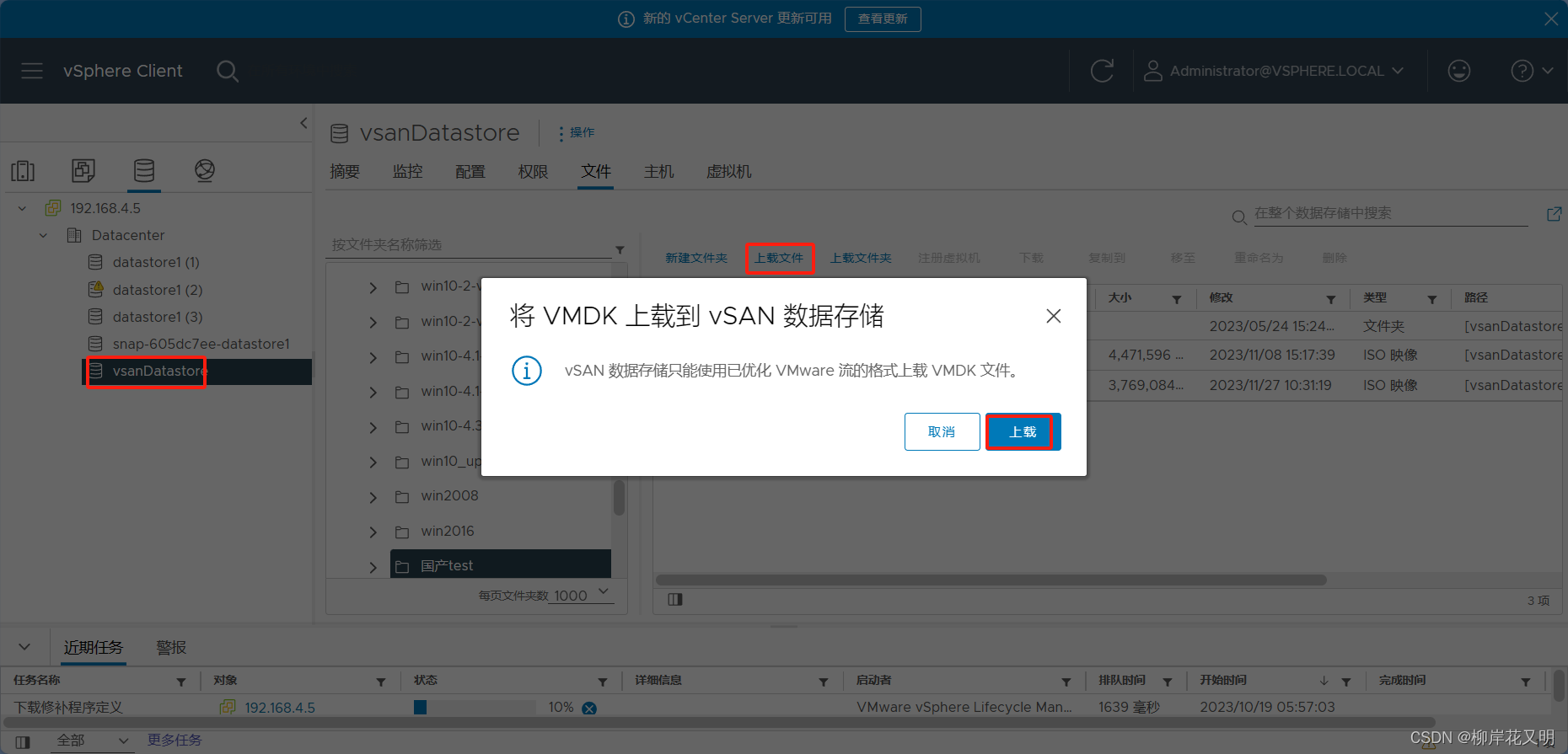
2)注意:在Vcenter中直接上传镜像会有一个报错,报错原因一般那是浏览器不信任证书引起的,这个报错可以忽略。
我们直接按照报错内容提示的链接,跳转至ESXI就可以,甚至不用登录ESXI.

3) 根据报错提示的esxi地址,这里跳转到esxi后,我们回到Vcenter,就可以直接上传中科方德的镜像了!
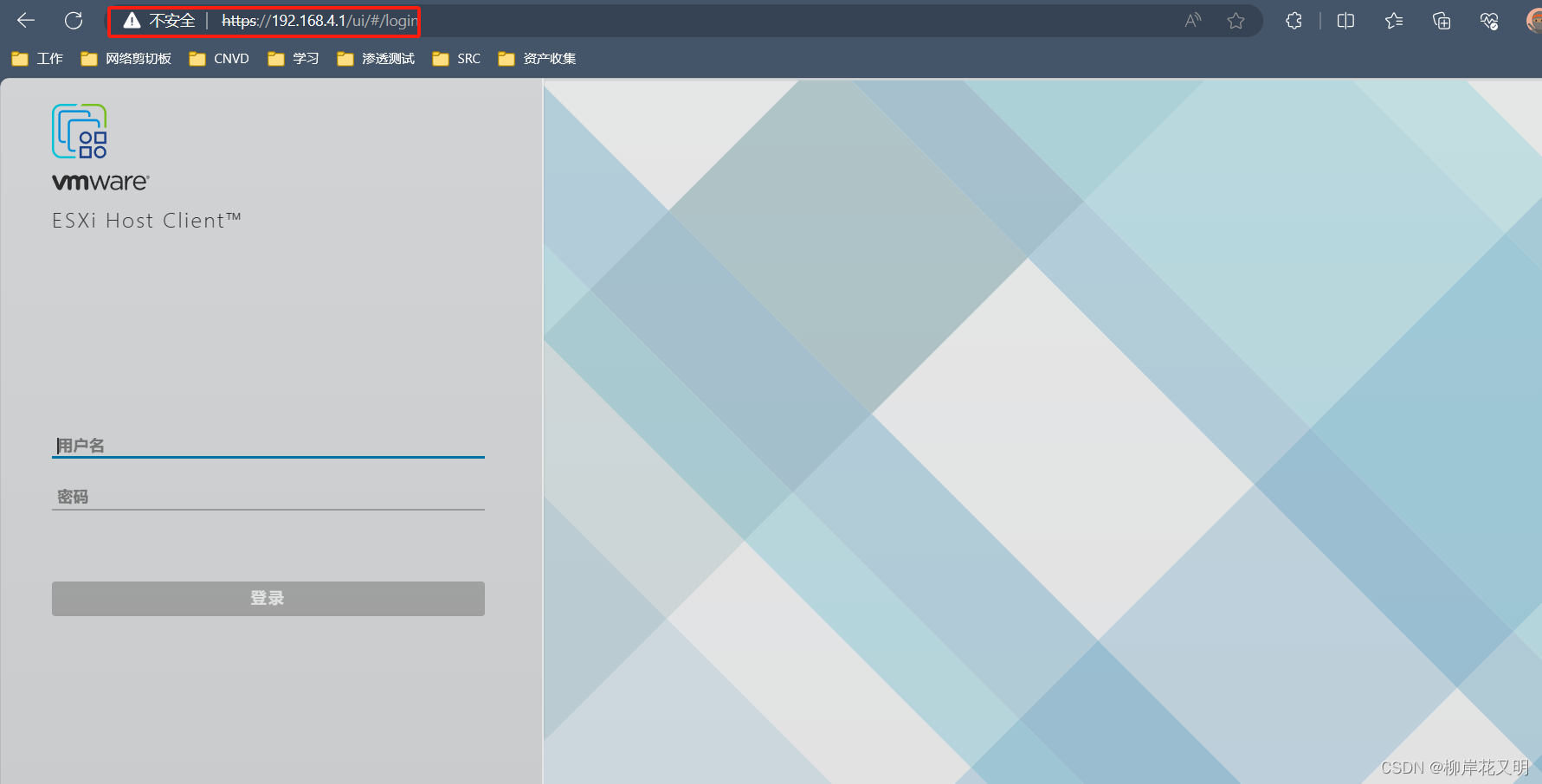
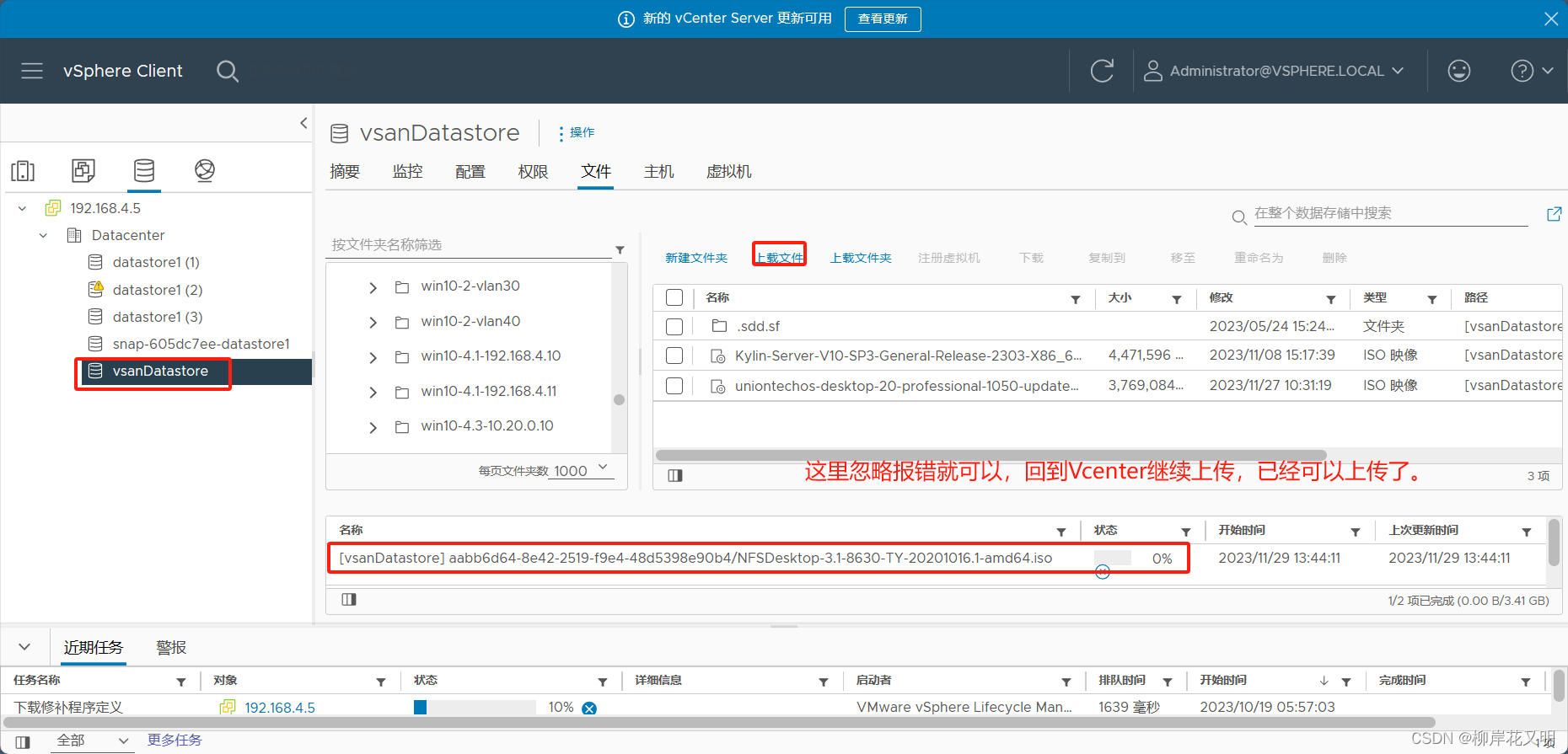
2.1.2 新建虚拟机
4)下面新建虚拟机就可以了。
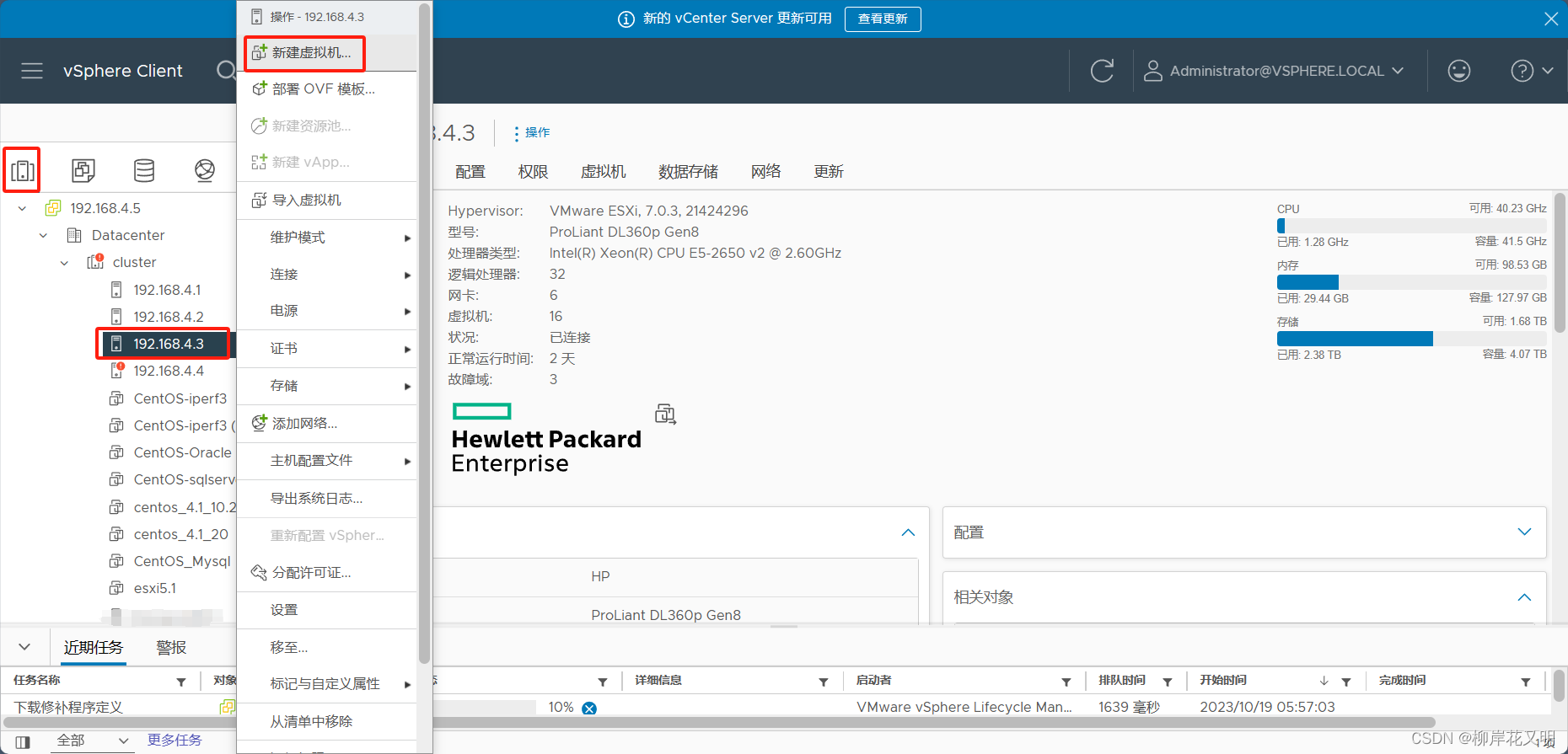
5)按照提示的步骤一步一步来。
给新建的虚拟机命名,我这里就以中科方德-Desktop为例了。
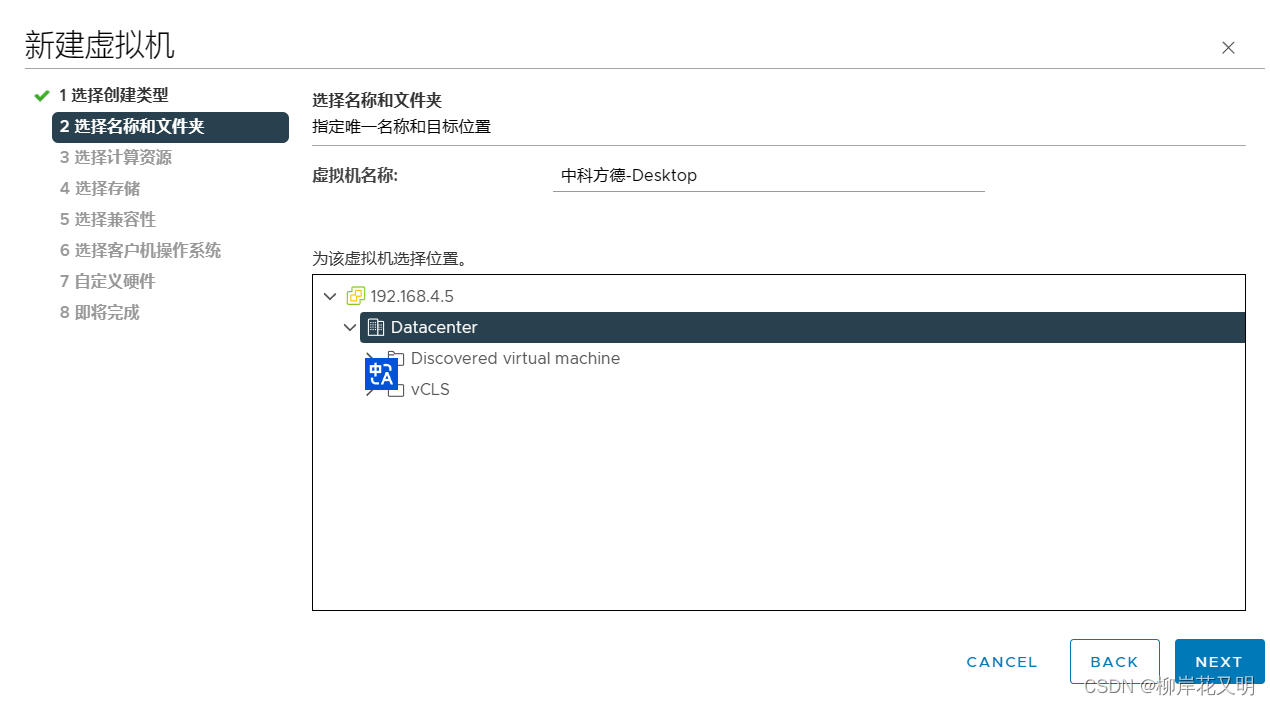
6)选择把中科方德操作系统的虚拟机安装在哪台esxi
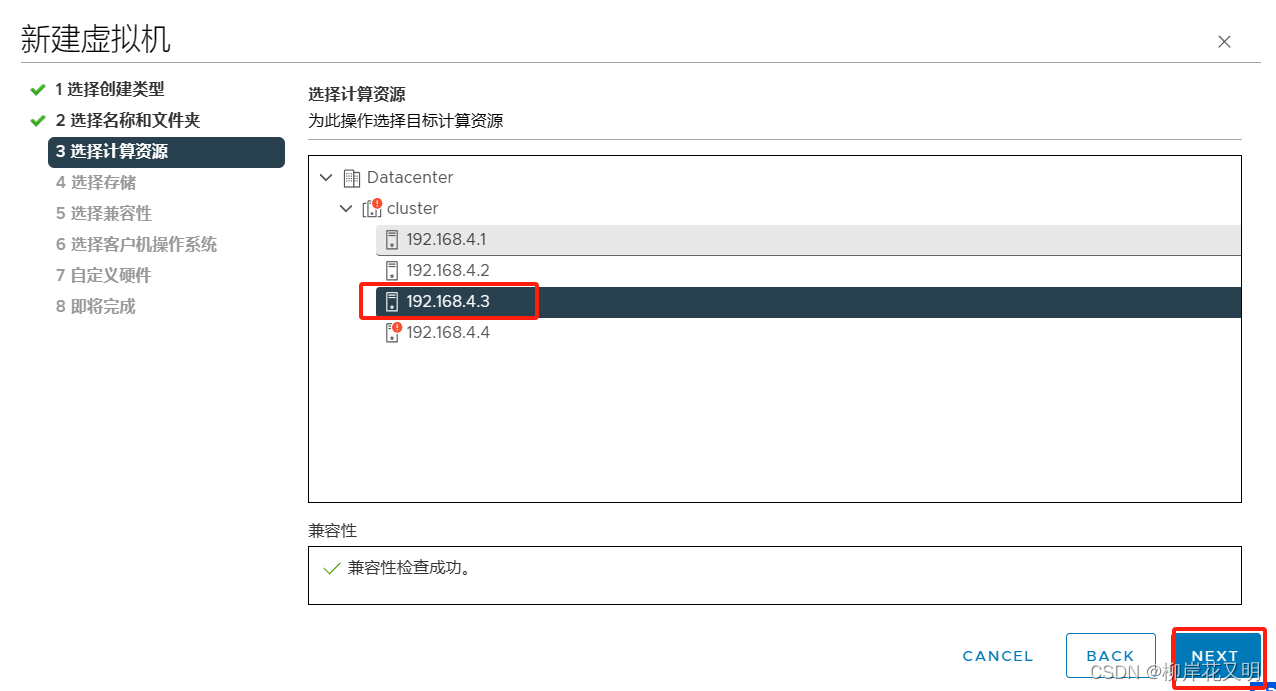
7)安装磁盘的话我这里选择的是Vsan,当然也可以选择本地:
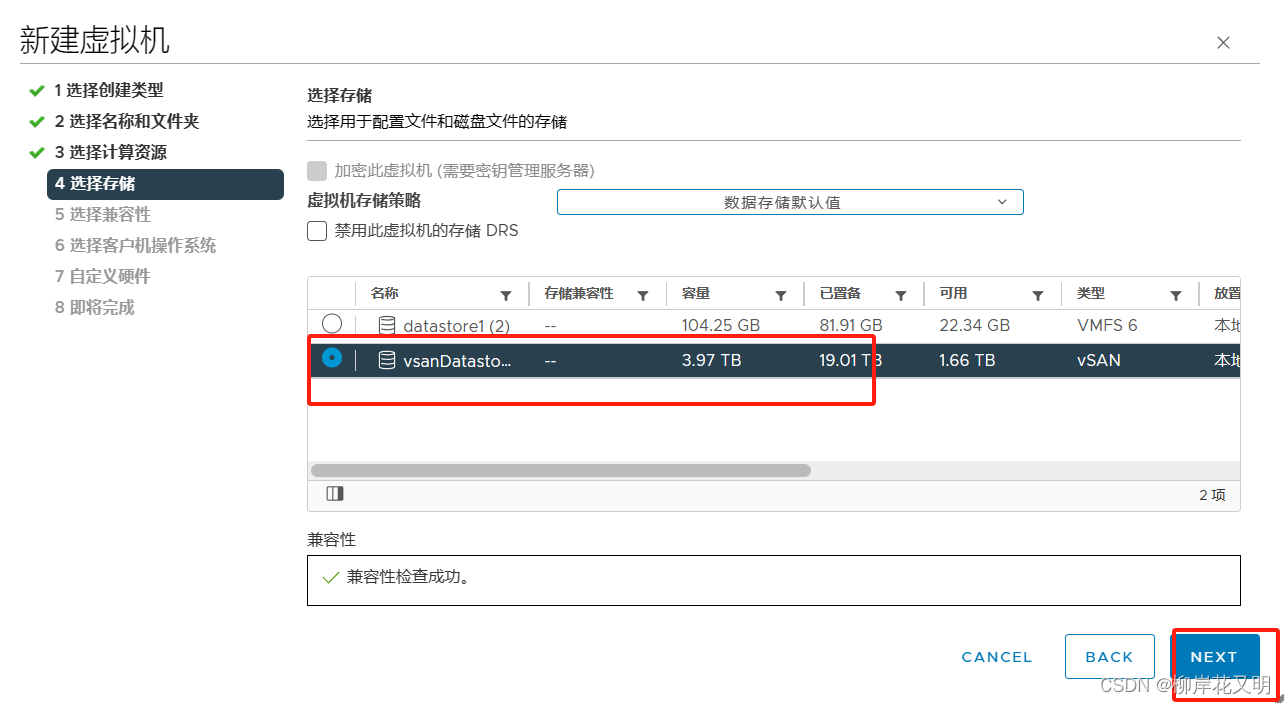
8)接下来点击[next]就可以了,步骤还是通俗明了的。
操作系统我们这里选择linux CentOS;
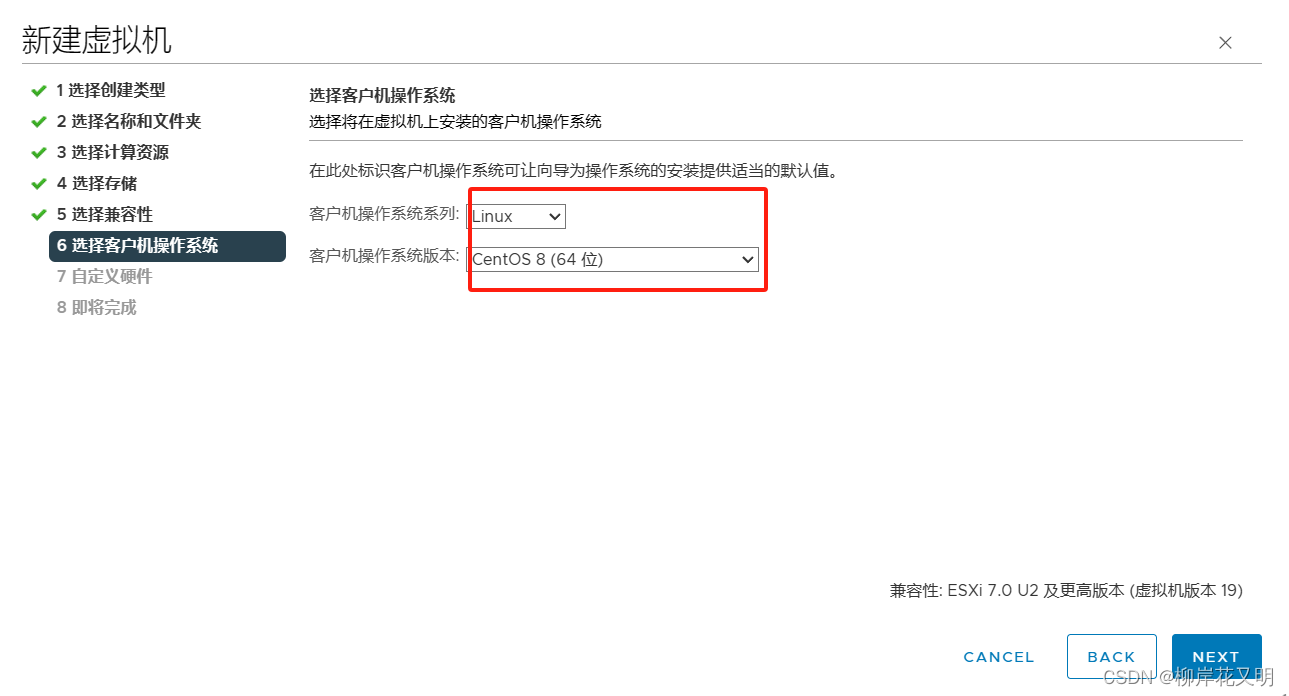
9)下面就是虚拟机资源的相关配置信息,这里我给的是 4核4g内存64g存储,这个资源分配完全够用了。
网络的话这个根据具体需求选择,我这里选择Vmnetwork。
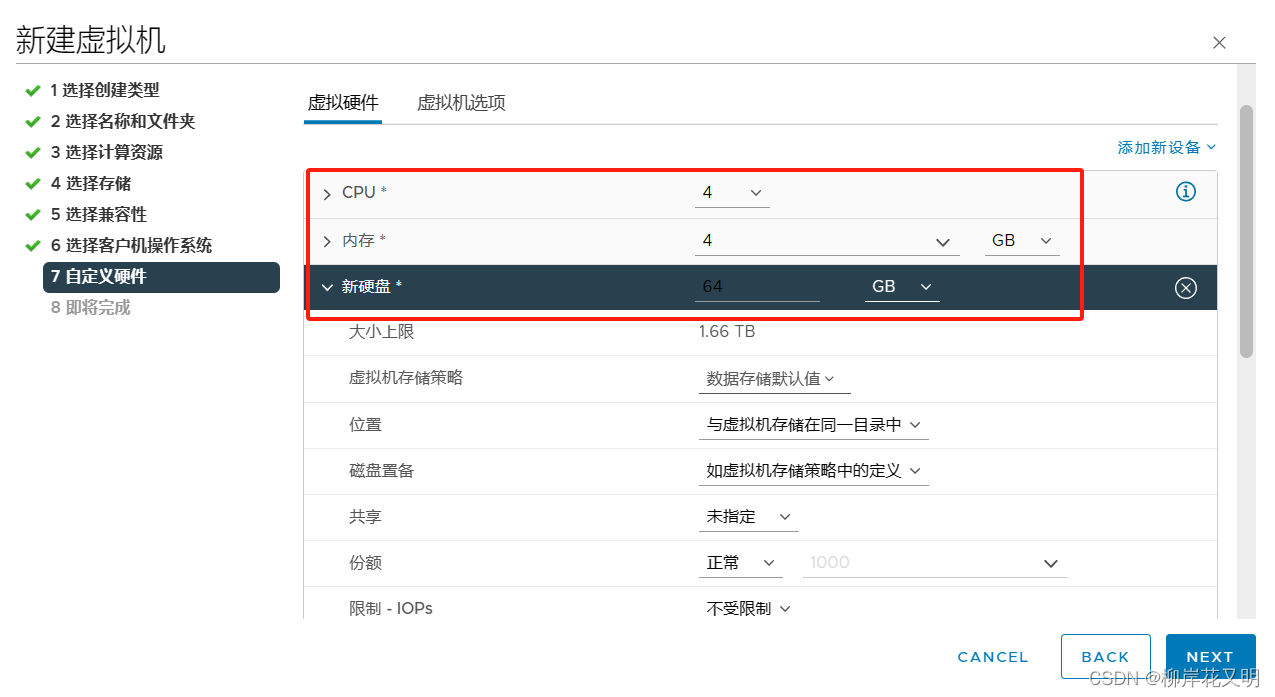
10)下面我们选择之前上传Vsan里面的镜像,把之前上传的镜像选中就可以了。
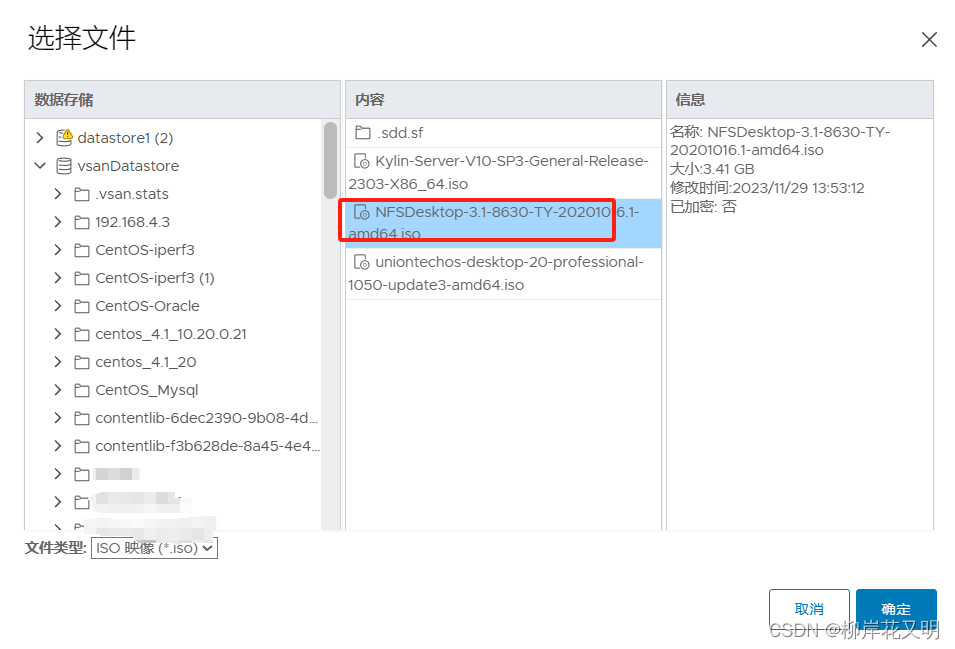
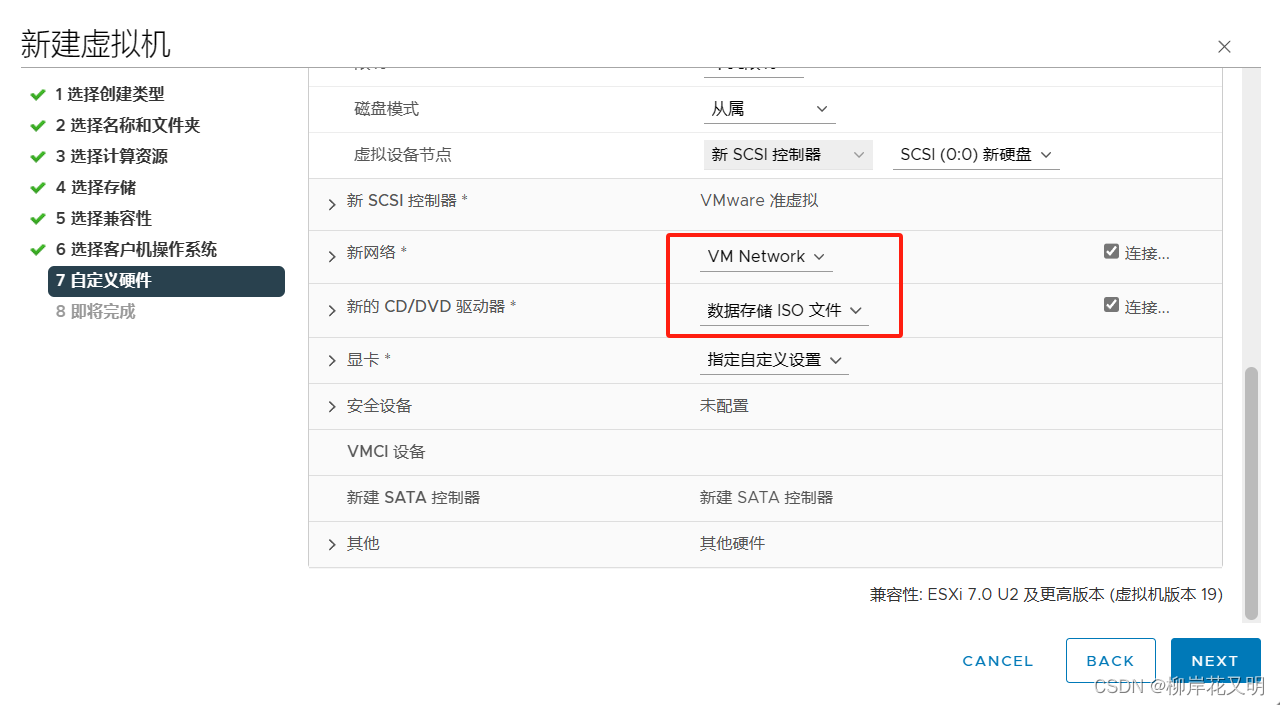
11)虚拟机创建完成后直接开机就可以安装了。
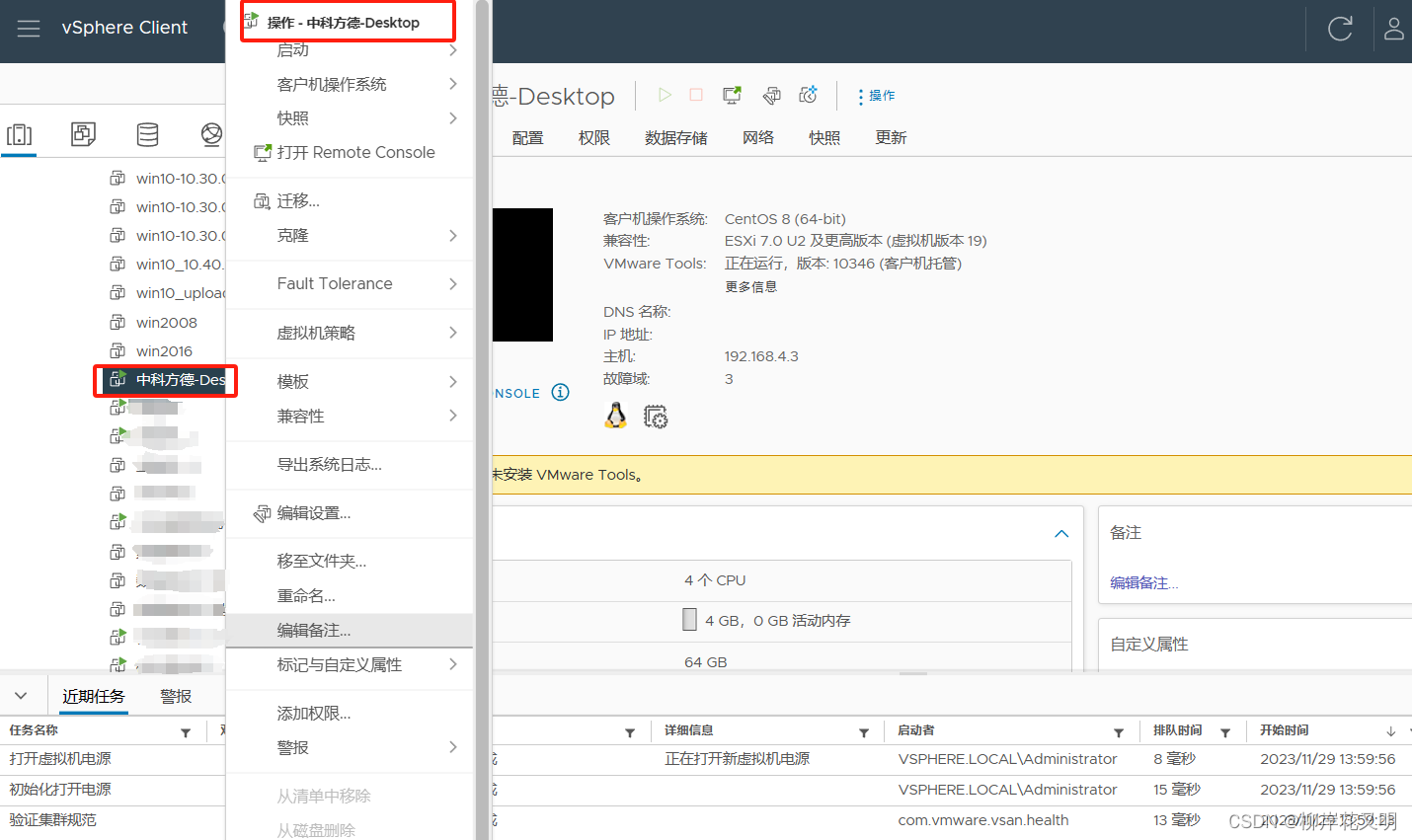
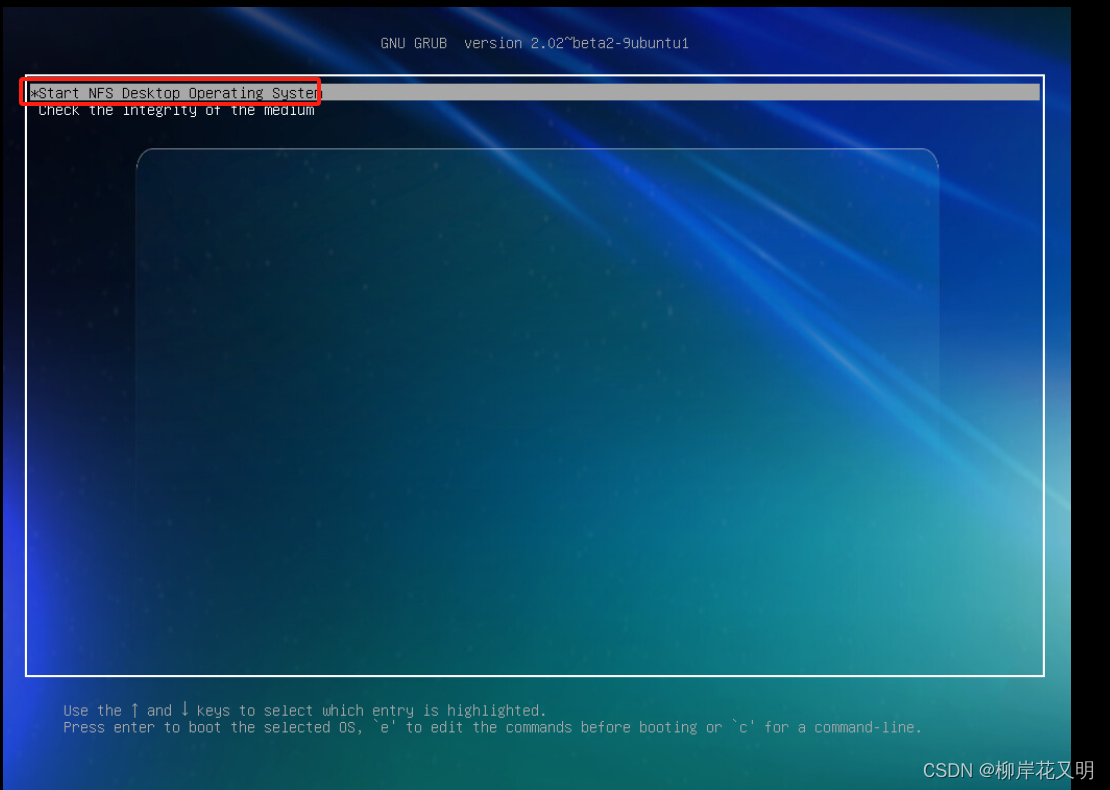
2.1.3 等待安装
12)至此虚拟机安装已经完成,我们等待一会就可以进入桌面了。


2.1.4 配置ip地址
13)中科方德系统虚拟机安装完成后地址默认是DHCP分配的,当然如果没有什么需求直接用默认分配的也可以,需要的话,要手动改成静态的地址。

14)接下来我们查看一下地址,顺便ping一下网关检查网络是否可以正常通信。

2.1.5 安装完成
Ok,这里显示网络没问题,那么中科方德系统虚拟机在Vcenter中的安装到这里就结束了!下面我们演示如果在Freevm中安装。
2.2 在Freevm中的安装
1)在Freevm中安装的话与在VM中类似,肯定是要先把镜像挂载上去的。
1、 选择【存储池】;
2、 把镜像挂载至宿主机的存储pool2 或者pool1中;
3、 新建一个文件夹把镜像上传至文件夹中;
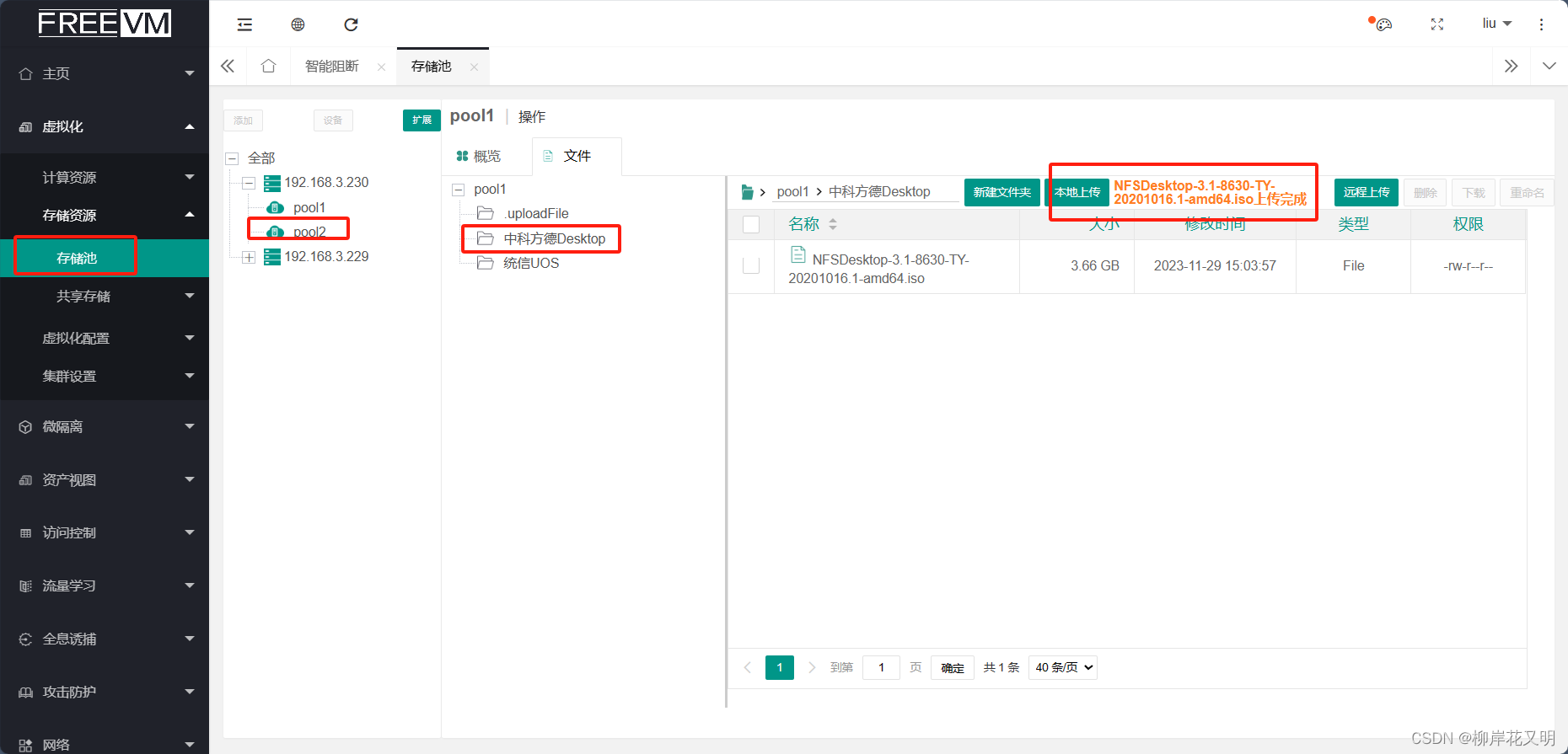
2)镜像挂载完成后,回到【虚拟化】中,选择【192.168.3.230】(3.230是装了Freevm的服务器),然后点击【操作】新建虚拟机即可。
这里简单说一下,Freevm创建虚拟机的话,个人认为是比在vm中方便得多的,因为Freevm中内置了各个国产操作系统的模板,选择模板直接安装就可以了,可以省去很多步骤。
1、 选择【集群主机】;
2、 点击新建虚拟机,在模板中选择【中科方德】相关的操作系统;
3、 资源给4核4g内存64g存储;(这里我是演示用的,实际情况肯定要根据具体需求分析)
4、 从光驱中选择刚才上传的镜像;

3)创建虚拟机后,直接开机。
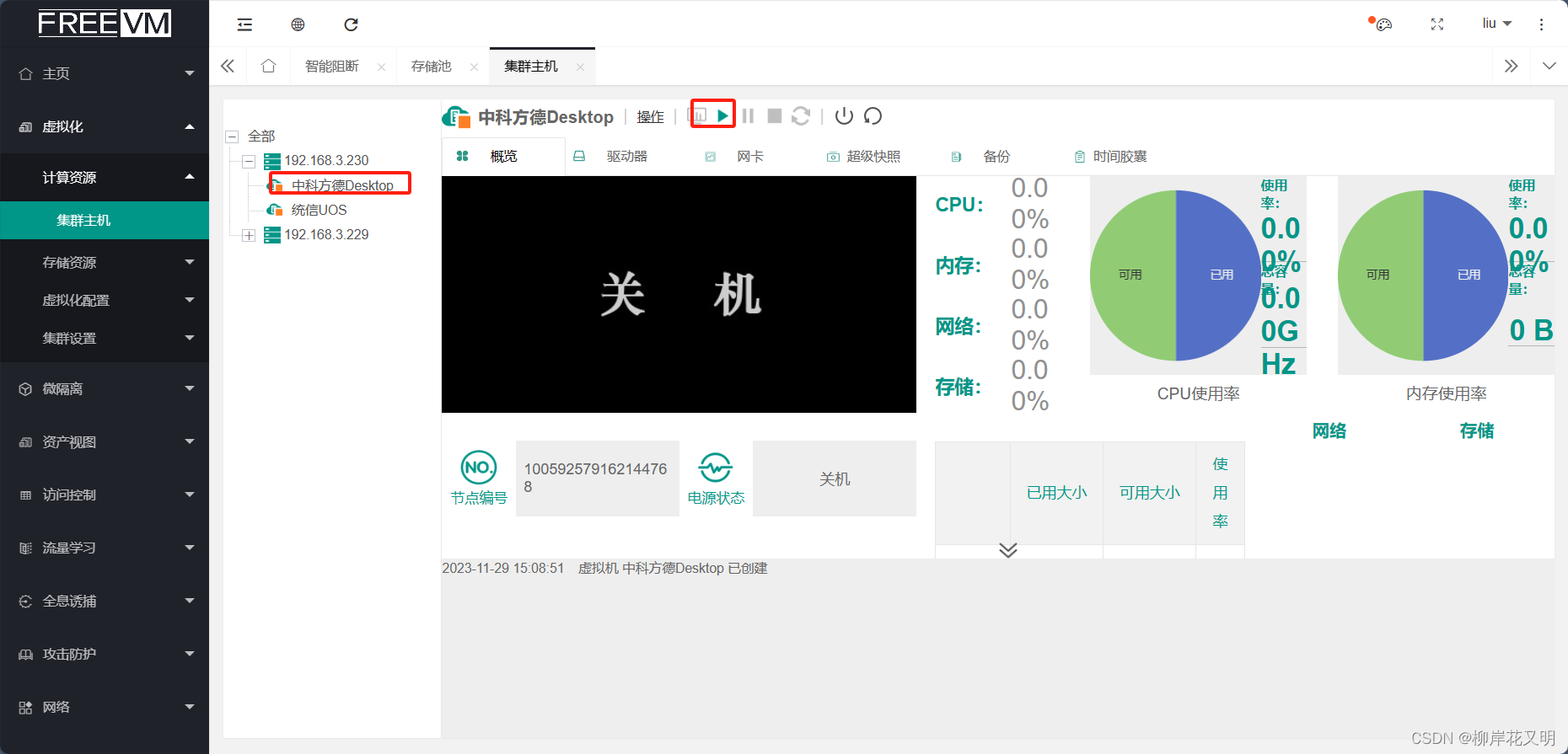

4)可以看到已经安装好了。
下面我们按照之前的步骤配置ip即可。
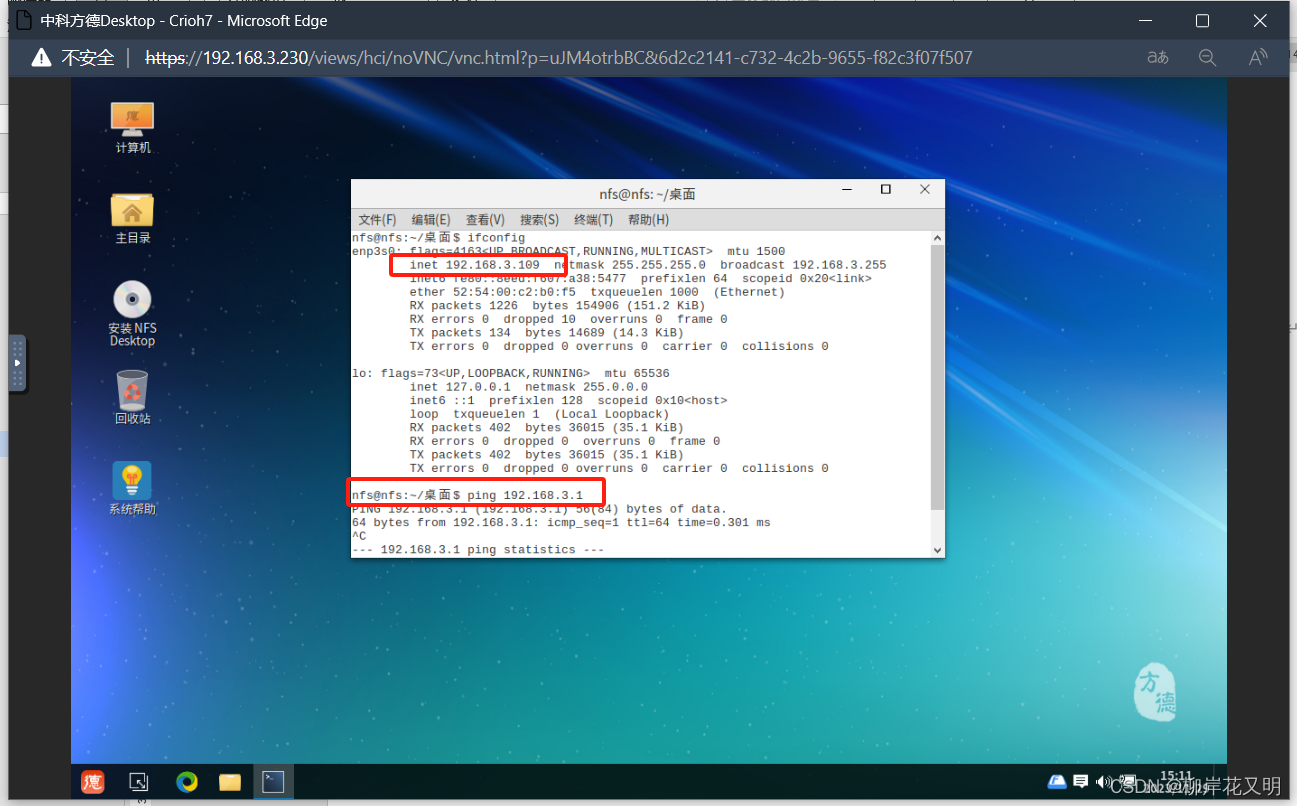
三. 总结
本篇文章主要介绍中科方德操作系统分别在Vcenter 以及在国产超融合Freevm中的安装过程,大家可以做一个简单的对比,无论是在vm中还是在Freevm中基本步骤都是一样的,不过很明显,在freevm中的整个流程是要简单方便一点的,当然,因人而异,大家可以动手简单测试一下,欢迎留言评论、反馈。
而且Freevm虚拟化平台FreeVM-社区版虚拟化平台-极元信息不仅有各种国产操作系统的安装模板,同时本身也内置了很多防护功能,毕竟网络安全重中之重,一些单位或者企业还是非常重视网络安全的。







 本文详细描述了中科方德在Vcenter与国产超融合FreeVM中的安装过程,包括在Vcenter中上传镜像、新建虚拟机及在FreeVM中利用内置模板的便捷安装。强调了FreeVM的简便性和网络安全特性。
本文详细描述了中科方德在Vcenter与国产超融合FreeVM中的安装过程,包括在Vcenter中上传镜像、新建虚拟机及在FreeVM中利用内置模板的便捷安装。强调了FreeVM的简便性和网络安全特性。

















 329
329

 被折叠的 条评论
为什么被折叠?
被折叠的 条评论
为什么被折叠?










